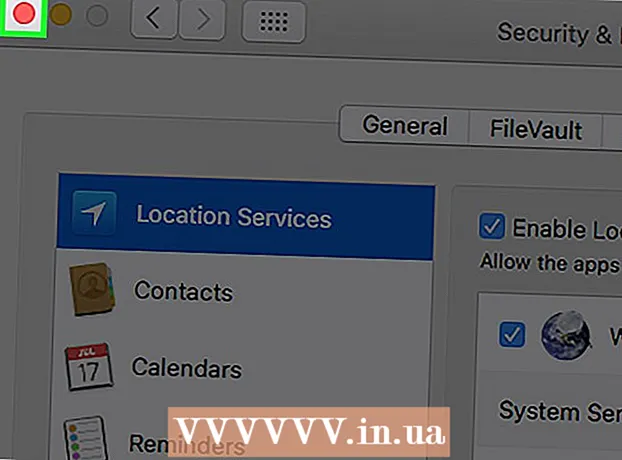Pengarang:
Randy Alexander
Tanggal Pembuatan:
24 April 2021
Tanggal Pembaruan:
1 Juli 2024

Isi
IPad Anda dapat terhubung ke Internet melalui jaringan nirkabel atau melalui paket data seluler. Saat Anda terhubung ke jaringan nirkabel, Anda tidak akan dikenai biaya akses Internet (kecuali dikenakan biaya oleh penyedia Wifi). Ada biaya untuk menggunakan paket data seluler Anda, tetapi sebagai gantinya, Anda dapat mengakses Internet dari mana saja dengan sinyal seluler.
Langkah
Metode 1 dari 2: Bergabung dengan Jaringan Wi-Fi
Buka aplikasi Pengaturan. Ketuk Pengaturan di layar Utama iPad. Jika Anda tidak dapat menemukan aplikasi Pengaturan, tarik layar ke bawah dan ketik "Pengaturan" di bilah Pencarian.

Klik pada "Wi-fi". Bagian ini secara default adalah salah satu opsi teratas dalam daftar. Ingatlah untuk MENGAKTIFKAN Wi-fi. Item ini, jika diaktifkan, akan berwarna hijau (iOS 7) atau biru (iOS 6).
Pilih jaringan. Daftar jaringan akan muncul di bawah bagian Wi-Fi. Klik jaringan tempat Anda ingin bergabung.- Jika jaringan yang ingin Anda ikuti tidak ada dalam daftar, pastikan Anda berada dalam jangkauan jaringan dan pengaturan sudah benar.

Masukkan kata sandi sebelum menghubungkan. Jika Anda tidak tahu kata sandinya, tanyakan pada administrator jaringan. Jika Anda lupa kata sandi jaringan Wi-Fi Anda, lihat instruksi di sini.
Periksa koneksi jaringan. Setelah memasukkan kata sandi, iPad akan mencoba terhubung ke jaringan. Jika iPad berhasil terhubung, Anda akan melihat ikon Wi-fi muncul di sudut kiri atas layar. Buka Safari dan coba jelajahi situs web apa pun. iklan
Metode 2 dari 2: Sambungkan ke Jaringan Data Seluler
Pastikan iPad kompatibel dengan layanan tersebut. Hanya model iPad tertentu yang memiliki kemampuan untuk terhubung ke jaringan data seluler. IPad Anda harus menerima kartu SIM untuk dihubungkan dengan cara ini.
Daftar untuk paket data. Setelah Anda yakin iPad Anda mendukung jaringan data seluler, Anda perlu berlangganan paket data untuk iPad. Tidak semua penyedia memiliki layanan ini, jadi hubungi operator Anda untuk informasi.
Masukkan kartu SIM. Anda perlu memasukkan kartu SIM operator untuk terhubung ke jaringan. Anda dapat meminta vendor untuk menginstalnya untuk Anda, atau ikuti petunjuk di sini.
Buka aplikasi Pengaturan. Ketuk Pengaturan di Layar iPad. Jika Anda tidak dapat menemukan aplikasi Pengaturan, geser ke bawah dan ketik "Pengaturan" di bilah Pencarian.
Pilih "Data Seluler". Bagian ini secara default adalah salah satu opsi teratas dalam daftar. Harap ingat untuk membiarkan "Data Seluler" AKTIF. Item ini, jika diaktifkan, akan berwarna hijau (iOS 7) atau biru (iOS 6).
Pilih "Lihat Akun". Di layar berikutnya, pilih "Set Up New Account".
Masukkan informasi akun Anda. Anda harus memasukkan nama, nomor telepon, informasi login akun dan informasi penagihan Anda. Penyedia data seluler Anda akan memberi Anda kredensial akun.
Baca dan terima persyaratannya. Setelah Anda menyiapkan akun, Anda akan melihat syarat dan ketentuan penggunaan paket data muncul. Baca dan terima, lalu pilih "Setuju" (Setuju) untuk melanjutkan.
Konfirmasikan penginstalan. Anda akan melihat gambaran umum pengaturan akun Anda. Harap tinjau pengaturan untuk memastikan Anda mengisi semua informasi dengan benar.
- Setelah mengkonfirmasi penginstalan, Anda akan melihat pesan bahwa paket layanan telah diaktifkan. Anda mungkin harus menunggu beberapa menit.
Putuskan apakah Anda ingin mengaktifkan Roaming Data. Jika Anda jauh dari area jaringan seluler, Anda mungkin masih memiliki sinyal data. Biasanya Anda harus membayar ekstra untuk layanan ini, jadi Roaming Data hanya boleh diaktifkan jika Anda setuju untuk membayar biaya tambahan.
- Untuk menyalakan Roaming Data, buka Pengaturan, lalu Data Seluler. Geser bilah "Roaming Data" ke AKTIF. Anda akan diminta untuk mengonfirmasi bahwa Anda ingin mengaktifkan Roaming Data.
Nasihat
- Jika Anda tidak melihat Lihat Akun di layar Data Seluler, periksa apakah kartu SIM telah dimasukkan ke iPad Anda, lalu hubungkan iPad Anda ke iTunes. Selanjutnya, Anda akan melihat respons dari iTunes "Ada pembaruan di bawah Pengaturan Jaringan" (Ada pembaruan untuk pengaturan operator Anda). Pilih setuju, layar Lihat Akun akan ditampilkan setelah sinkronisasi.